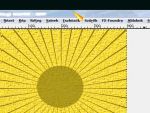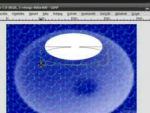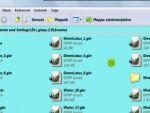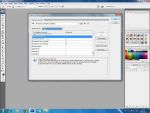Ez a videótipp a következő klub(ok)ba tartozik:
Ha van egy kis időd, nézz szét meglévő klubjaink között!
- Ez a videó nem még nem tartozik egy klubhoz sem.
Ha van egy kis időd, nézz szét meglévő klubjaink között!
-
Gimp: Legyező készítés
2010. június 10. 12:03:00 |
Képszerkesztéshez készíthetünk saját mintával ellátott legyezőt, néhány szűrő, ecset és radír eszközök felhasználásával. A legyezőre felrakandó mintát érdemes elkészíteni előre átlátszó háttérrel (.gif, .png) formátumok valamelyikében.
-
Amire szükségünk van
Gimp -
Legyező készítése Gimpben
Nyissunk egy 400x400-as új lapot, majd Szűrők / Művészi / Szövetszerűvé tételre menjük. Vegyük le a 2/3-áig az értéket, a mélység maradjon 3. Színezzük át sárgára – a telítettség legyen maximum, az árnyalat és a fényerő legyen ízlés szerinti.
A legyező lamelláihoz: Szűrők / Megjelenés / Vonalak. A középpontból kiinduló vonalakat válasszuk ki, a szín legyen barnás árnyalat. A darabszám legyen 40. Élesség: 0,5. Eltolás sugara: 18. A véletlenszerűség maradjon 30.
Menjünk az Ecsetre, kérjünk egy új réteget, húzzuk az ecsetet nagyobb méretre, és a kép közepébe kattintsunk egyet. Vegyük le az átlátszóságot. Fésüljük össze a két réteget.
Menjünk a Kör kijelölő eszközre, a sarokba kattintva készítsünk egy kört, majd Szerkesztés / Másolás, Réteg / Új réteg, Szerkesztés / Beillesztés. Rögzítsük a réteget. A háttérréteget törölhetjük. A radír eszközzel töröljük ki a felesleges részeket, a SHIFT gomb megnyomásával. Az alsó részt kitörölve megkaptuk a legyező formát.
Válasszunk egy tetszőleges színt, pl. lilát, a legyező közepére készítsünk egy pöttyöt az Ecset eszközzel. Ízlés szerint tovább díszíthetjük a legyezőt, akár png kiterjesztésű fájlokat is használhatunk mintaként.
Vélemények, hozzászólások
Rendezés:
Hát erre a hétre kéne! Remélem sikerül, de az se nagyon baj ha későbbre lesz kész!
Szuper lenne a videó!
Átlátszó háttér kellene! Kb. akkora mint az eredeti ikariam felirat! Nagyon nagyon thx
Átlátszó háttér kellene! Kb. akkora mint az eredeti ikariam felirat! Nagyon nagyon thx

Statisztika
| Megtekintések száma: | 8694 | Hozzászólások: | 18 |
| - VideoSmart.hu-n: | 8694 | Kedvencek között: | 4 |
| - Más oldalon: | 0 | Értékelések: | 4 |

ryncaise további videótippjei »
Képszerkesztéshez készíthetünk saját mintával ellátott legyezőt, néhány szűrő, ecset és radír eszközök felhasználásával. A legyezőre felrakandó mintát érdemes elkészíteni előre átlátszó háttérrel (.gif, .png) formátumok valamelyikében. (több infó) (kevesebb infó)